- Платформа PARTS SOFT /
- Возможности /
- Замена брендов в выгрузках
Замена брендов в выгрузках
Иногда бывает необходимость в выгрузке прайс-листа скрыть определенный бренд или заменить его название. В системе PARTS SOFT есть такой функционал. Далее мы покажем, как с ним работать.
Просмотр списка замен
В разделе админпанели Выгрузки → Замена брендов отображаются все добавленные пакеты замен брендов.
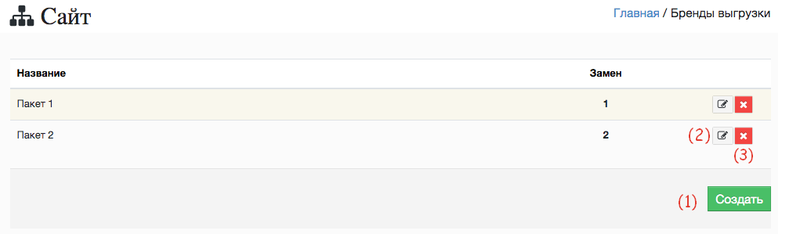
Список добавленных пакетов
- Создать новый пакет замен (1).
- Отредактировать имеющийся пакет (2).
- Удалить ненужный пакет (3).
Добавление замены
По нажатию на кнопку Создать в меню Выгрузки → Замена брендов вы перейдете на страницу настройки нового пакета.
ШАГ 1. Задайте его название (1).
ШАГ 2. Укажите первую пару брендов:
- в поле Что заменяем (2) — название заменяемого бренда. Например, BOSCH;
- в поле На что заменяем (3) — название нового. Например, AKEBONO.
При необходимости можно не заполнять. В этом случае у позиций заменяемого бренда в файле выгрузки поле Бренд станет пустым.
ШАГ 3. Нажмите Сохранить (4).
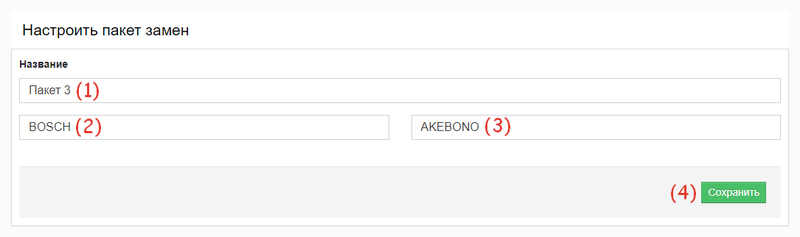
Настройка нового пакета
ШАГ 4. Появятся новые поля для следующей пары. Добавьте их вышеописанным в шагах 2 и 3 способом.
ШАГ 5. Продолжайте заполнять пакет парами брендов, пока не внесете все нужные.
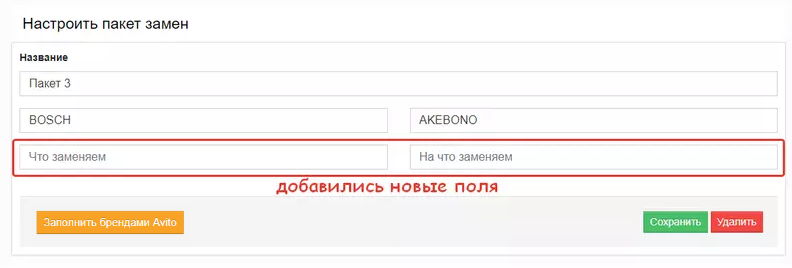
Добавление новых брендов в пакет
Если пакет замен понадобится удалить, используйте соответствующую кнопку.
Как произвести замену брендов в выгрузке
ШАГ 1. Создайте нужный пакет замен. Мы использовали пакет для бренда BOSCH из раздела выше.
ШАГ 2. Перейдите в раздел админпанели Выгрузки → Список создайте новую выгрузку или перейдите к редактированию существующей.
ШАГ 3. На странице настройки параметров выгрузки перейдите во вкладку Настройка данных. Пролистайте до блока Дополнение и модификация данных.
ШАГ 4. В поле Пакет замен брендов из выпадающего списка выберите созданный на шаге 1 пакет.
ШАГ 5. Сохраните настройки выгрузки.
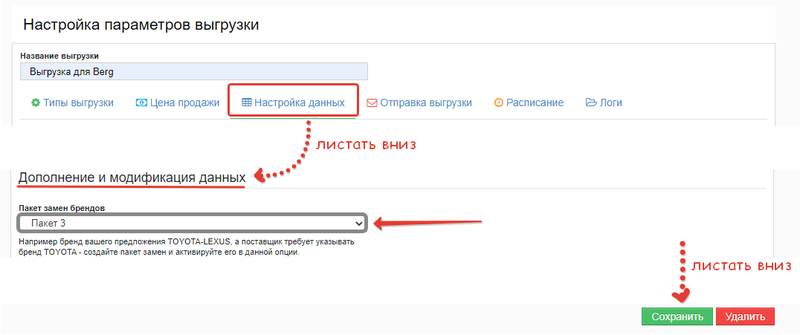
Выбор пакета замен в настройках выгрузки
Теперь в файле выгрузки, загруженном после ее обновления, в поле Бренд вместо бренда BOSCH должен быть AKEBONO.
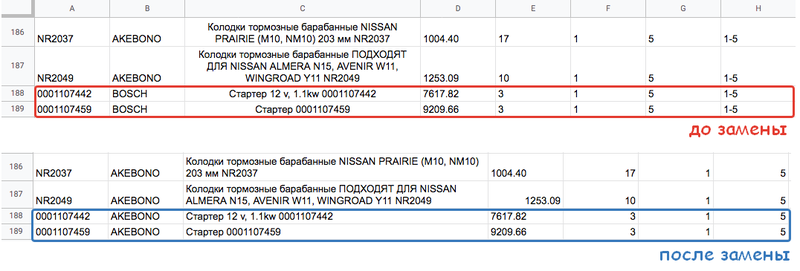
Файл выгрузки до и после замены
Видео по теме
YouTube
RuTube
Связанные разделы
Формирование простой выгрузки прайс-листа для своих клиентов
